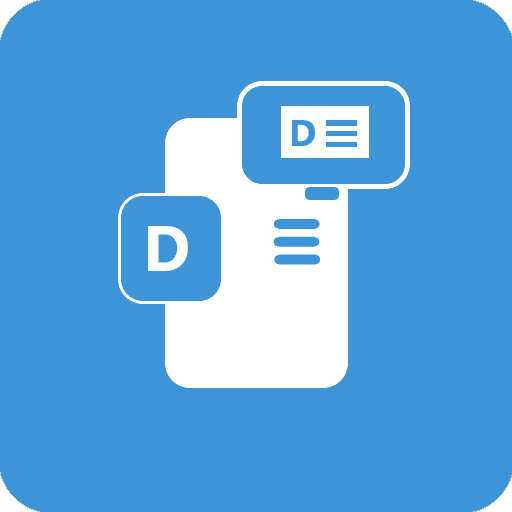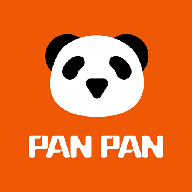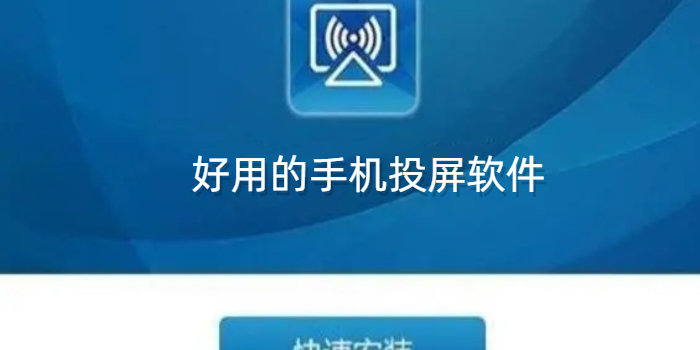鸿合多屏互动是一款功能强大的手机端投屏工具。使用时,需手机端与电脑端相互配合,在两端安装完成后,就能轻松实现互联投屏。无论是用于教学还是办公,它都是相当不错的选择。该软件具备百分百音画同步以及自适应屏幕比例的特性。倘若你正寻觅一款好用的投屏软件,不妨来试试鸿合多屏互动投屏。
鸿合多屏互动怎么连接电脑?
1. 务必保证电脑与移动设备(例如手机)接入同一个无线网络。
2. 在计算机上开启鸿合多屏互动软件,随后进入“大小屏互动”模式。
3、轻点“开启热点”,待成功开启后,记下热点名称与密码。
4、通过手机搜索并连接由电脑生成的热点网络。
5、开启手机上的鸿合多屏互动应用,通过“二维码扫描”或者“智能搜索”的方式来连接电脑。
6、扫描电脑屏幕所展示的二维码,确认同意投屏,随后手机内容便会在电脑上呈现。
鸿合多屏互动怎么投屏
1. 第一步,打开该软件,在扫码页面点击左上角的智能搜索,进入相应界面后,便能直接搜索到对应的设备并进行连接。

2、接着点击界面左上角的扫码按钮,便能进入扫码界面,将其对准相应的二维码进行扫描,即可建立连接。

3、接下来,您可选择是通过手机投屏还是电脑投屏,随后连接对应的设备,再从该设备里挑选文件进行投屏就行。

软件特色
1. 影像上传超便捷,轻轻一点就完成,大屏讲解效果显。
2. 通过手机操作来播放电脑上的课件,实现课件播放。
3、开启手机投屏,尽情玩转手机投屏,让授课方式丰富多样。
4、开启教室直播,用手机进行拍摄,通过大屏呈现直播画面,瞬间点燃教室氛围,让整个教室嗨起来。
软件优势
1、白板软件:秉持致简致精的全新设计理念,让课件制作变得更为轻松。
2. 焕然一新的教学设计:采用全新的学习理论,运用全新的备课范式。
3、打造创新互动课堂:在流程管理方面推陈出新,于教学范式上实现创新。
4、数字化教材涵盖:人教社所有学段与学科的教材,以及外研社各学段的英语教材。
5、资源云服务:拥有数十万教育用户,登录次数达上亿次。

软件功能
软件开机后会自动进行智能搜索,手机既能够通过扫码,也可以借助智能搜索的方式连接到电脑端软件。
影像上传:支持通过手机将图片与视频上传至电脑端。在上传之前,能够对图片执行剪裁、旋转以及马赛克编辑等操作;上传完成后,可进行图片的对比查看与单页查看,还能针对图片开展绘制、聚光灯以及旋转等操作。
电脑投屏功能:可将电脑画面同步至手机,在手机端能够对电脑画面执行批注、使用橡皮、调用键盘等操作。
手机投屏功能:实现将手机屏幕内容投射至电脑。教师能够在电脑(PC端)上针对手机投射出的画面进行批注并讲解。
直播:轻点直播按钮,即可将手机摄像头的画面实时同步至电脑端,让您随时掌控动态。
课件播放:使用手机能够对电脑上已打开的PPT或者鸿合白板课件执行播放控制,以及批注、擦除等操作。
工具箱功能如下:支持将手机文件直接上传,且能在电脑端打开该文件;手机还能够对打开 U 盘文件进行控制,另外具备触摸板操控、电脑管理等功能。
软件测评
在此,你能够轻松地把手机里的内容投屏至电脑!
更新说明
v23.12.22(2024年2月17日)
解决已发现的问题,提升使用体验。
详细信息
- 文件大小:54.84MB
- 当前版本: v23.12.22

 5.0分
5.0分